Fotók feldolgozása lightroom-2 ch. Ii, a folyóirat eugenia bulatova
Bal panel
Balra a navigátor, amit már tudunk. és alatta szakaszok: Presets. Pillanatképek és történelem.
A Presets panelen, ha kibontja, két mappát tartalmaz: Lightroom Presets és User Presets.
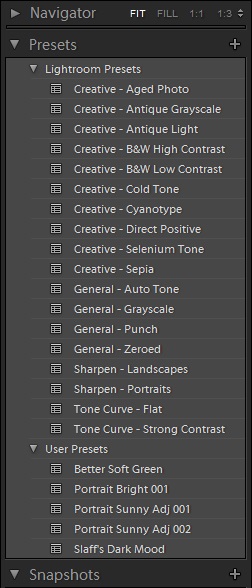
Itt készen állnak a fényképek feldolgozására kész lehetőségek. Ha áthelyezi az előre beállított értéket, akkor azonnal megjelenik a Navigatorban, hogy a kép hogyan fog kinézni az alkalmazásban. Kattints rá, majd alkalmazd a fotódra.
A presetek elég nagy lehetőséget kínálnak a képek gyors és érdekes feldolgozására. A legfontosabb dolog az, hogy a preset alkalmazása után állítsa be a kerethez. A jobb oldali panel felé nézve láthatjuk, milyen eszközökkel, a kívánt hatással és a csúszkákkal mozgatjuk, hogy a kép úgy nézzen ki, ahogyan akarunk.
Itt adhatók meg a standard Hideghang beállítások:
(A jobb oldali panel két részét a Photoshopban kombináltam, így nem tudod kiterjeszteni az oldalsávot)
A szabvány mellett, a Lightroom presets-el kiegészítve létrehozhat saját és harmadik féltől származó, például az internetről letöltött programot is.
A beállítások csatlakoztatása egyszerű. Kattintson a jobb gombbal a Felhasználói beállítások mappára, és válassza az Importálás lehetőséget.
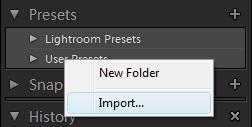
Megnyílik egy szabványos fájlkiválasztó ablak, amelyben egy vagy több fájl kiválasztása és az Importálás gomb megnyomása előkészíti a preseteket a Lightroomba.
Érdekes presetek folyamatosan feltöltik blogját RU-LIGHTROOM Alexey Rubtsov. Emellett számos programcsomag megtalálható az Adobe weboldalán.
Vegye figyelembe a felhasználói beállítások helyi menüjét:
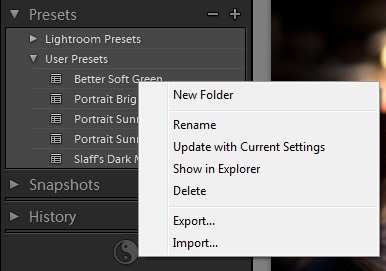
Új mappa - létrehozhat saját mappákat előbeállítások szervezésével.
Átnevezés - átnevezés.
Frissítés aktuális beállításokkal - frissítés az aktuális beállításokkal. Ezzel a paranccsal a változtatásokat mentheti az előre beállított értékre. Például letöltötte az előre beállított beállítást, alkalmazta egy fényképre, és kissé kijavította ízlését. Válassza a Frissítés az aktuális beállításokkal parancsot, és mentse el az új beállításokat ebben a beállításban.
Mutat az Intézőben - megnyitja a mappát, amelyben a tárolt adatok tárolódnak. Van Vista telepítve, és a presetek a mappában vannak:
C: \ Felhasználók \ Vendigo \ AppData \ Roaming \ Adobe \ Lightroom \ Előre beállított beállítások \ Felhasználói beállítások
Ha előre beállított fájlokat helyez el ebbe a mappába, és újraindítja a Lightroom funkciót, automatikusan hozzáadja azokat a Felhasználói beállításokhoz. Ez egy másik lehetőség az Interneten található előbeállításoknak a Lightroomba történő felvételére.
Törlés - törlés
Export. Import - a preset fájlba mentése és importálása a fájlból.
Miután a fényképet tetszés szerint feldolgozta, a Preset panel fejlécében található "+" gombbal saját előbeállítást hozhat létre. A megnyomásával megnyílik a következő ablak:
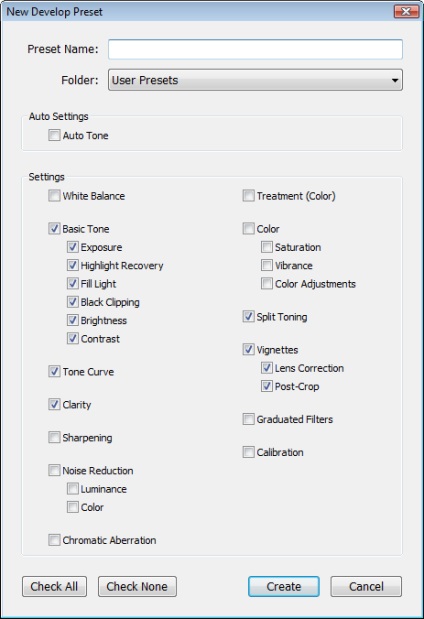
Itt meg kell adnia a preset nevét, és helyezze el a jelölőnégyzetek jelölését, mely beállításokat kívánja menteni a presetbe. Ezután kattintson a Létrehozás gombra, és a készlet készen áll.
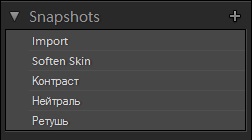
Pillanatkép - ez egy pillanatfelvétel az államról. A feldolgozás bármely szakaszát mentheti a Snapshot alkalmazásban, hogy ne keressen rá a történelemben. Hasonló mechanizmus a Photoshopban, ha vele dolgozik, akkor könnyedén elsajátíthatja a Lightroom-ban. Pillanatfelvétel készítéséhez nyomja meg a "+" gombot a panel címsorában.
Megjelenik a címbejegyzés ablak.
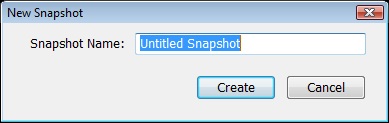
és a Létrehozás gombra kattintva megjelenik a Pillanatkép lista.
Alapértelmezés szerint az import pillanatkép már mentett. így bármikor visszaléphet a fénykép eredeti állapotába, egyetlen kattintással.
A Pillanatfelvétel környezet menüje:
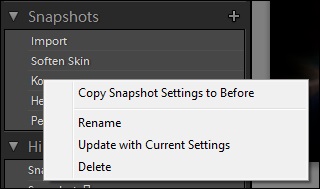
A történelem minden egyszerű, rögzíti az összes műveletet, amit tett a képen. Minden részletesen, még szükségtelenül is meg van írva. Tehát ha bármilyen beállítást be / ki kapcsol be, hogy értékelje, hogyan befolyásolja a fotót, mindezeket a kapcsolatokat előre és hátra gondosan fel kell jegyezni a történetben.
A történelmi panelen egy gomb van, amely törli az összeset - ami ténylegesen törli a történelmet.
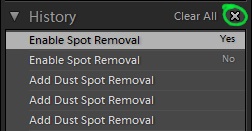
panel eszköztár
előtt Kényelmes lehetőség a fénykép összehasonlítására, a kezelés előtt és után.
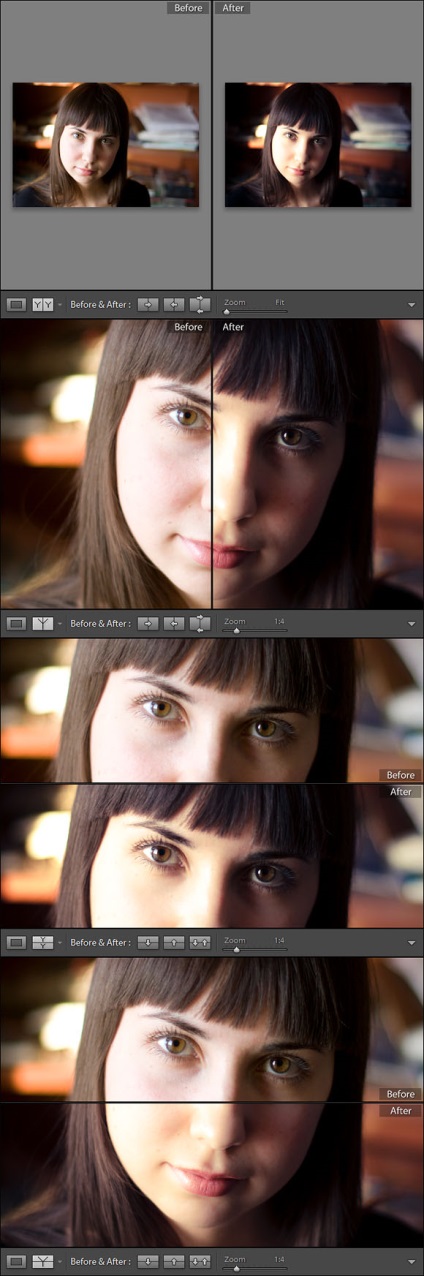
Ez mind egyelőre. De a Fényroomban végzett fotók feldolgozásának témája biztosan távol van a kimerültektől.